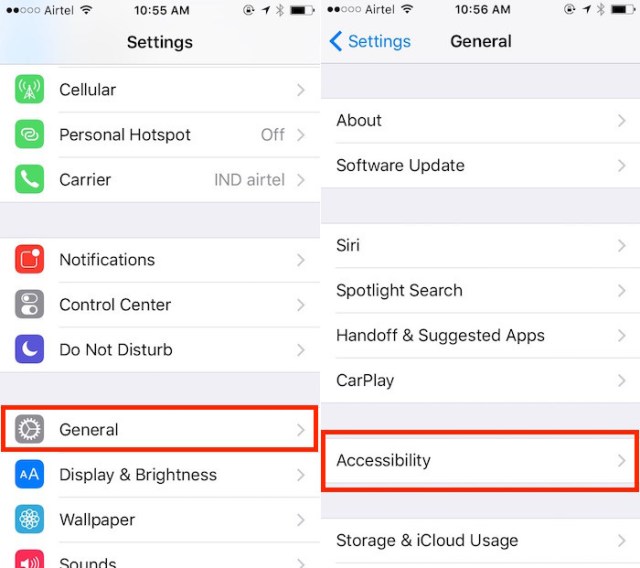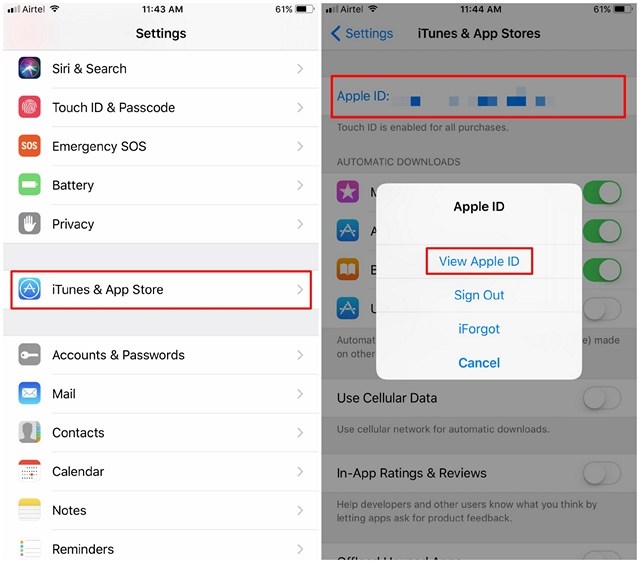Kodi – znany wcześniej jako XBMC – jest bardzo popularnym centrum medialnym open source, które jest kochane i preferowane przez dużą liczbę osób.
Metoda 1: Korzystanie z Xcode
Pierwszą metodą instalacji Kodi na iPhonie lub iPadzie, bez konieczności jailbreak go, jest użycie tej miłej sztuczki Xcode, która pozwala użytkownikom instalować aplikacje firm trzecich, od niezidentyfikowanych programistów.
- iOS App Signer (Pobierz)
- Komputer Mac z najnowszą wersją systemu MacOS
- Najnowsza wersja Xcode ze sklepu App Store (Pobierz)
- Plik debowy Kodi (pobierz)
Gdy wszystko już masz, po prostu wykonaj czynności podane poniżej, aby zainstalować Kodi na iOS 10:
- Uruchom Xcode i kliknij „Utwórz nowy projekt”.
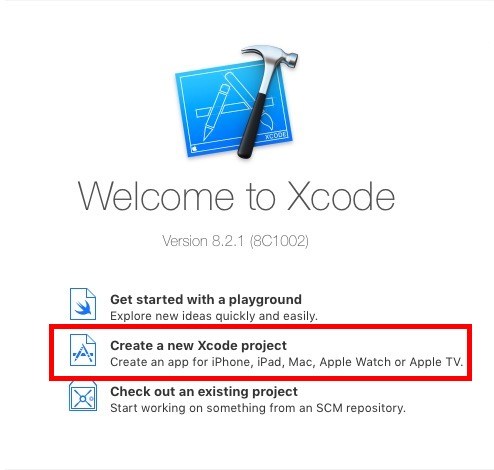
- Gdy zobaczysz główny interfejs Xcode, wybierz „OSOS” i kliknij „Wyświetl aplikację”.
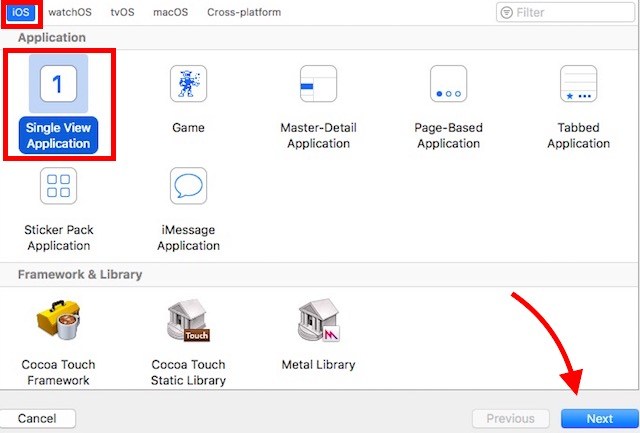
- Podaj swoją aplikację „Nazwa produktu” i „Identyfikację organizacji”.
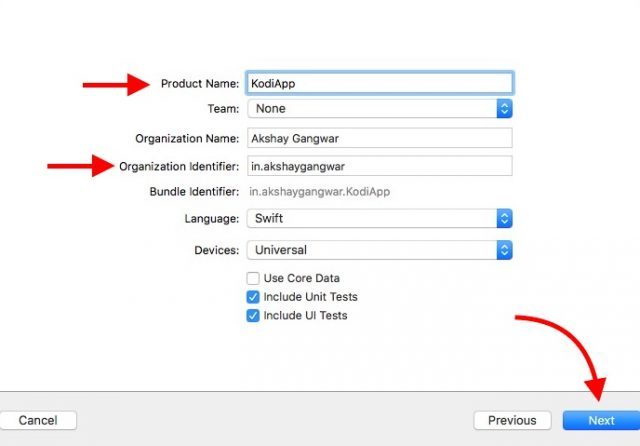
- Wybierz lokalizację, w której chcesz zapisać projekt, i kliknij „Utwórz”.
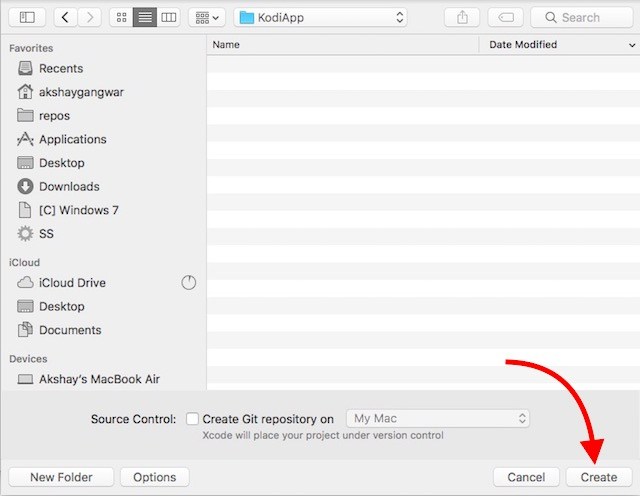
- W interfejsie, który się otwiera, kliknij menu obok „TAM” i wybierz swoje nazwisko z listy.
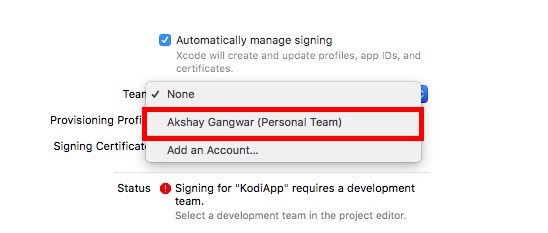
- Podłącz iPhone’a lub iPada do komputera Mac za pomocą kabla USB i wybierz go z listy urządzeń wyświetlanych u góry, w Xcode.
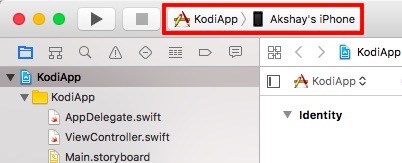
- Następnie uruchom pobrany przez Ciebie iOS App Signer.
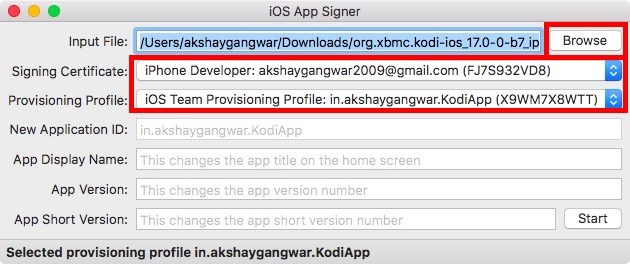
- Zostaniesz poproszony o lokalizację, aby zapisać plik wyjściowy, jako.
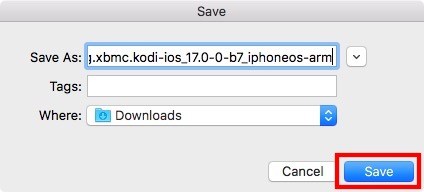
- Po zakończeniu działania aplikacji iOS App Signer wróć do Xcode.
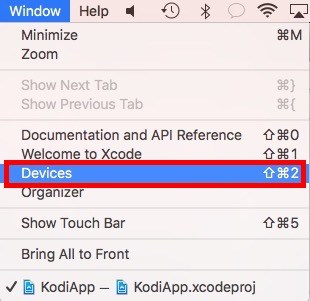
- Tutaj kliknij przycisk „Urządzenia”
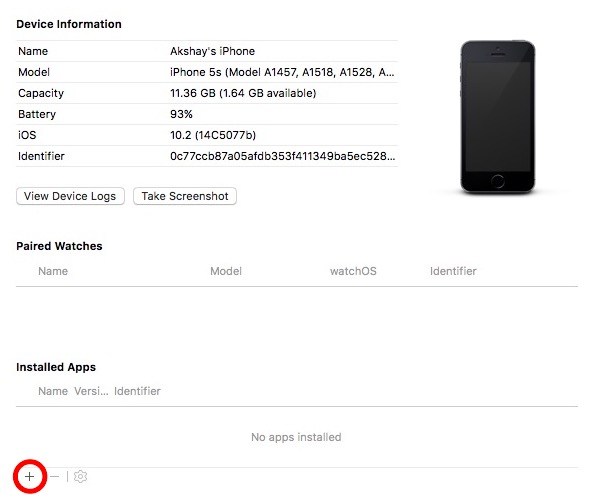
- Xcode będzie wtedy wyświetlać twój iPhone jako zajęty przez jakiś czas, ponieważ instaluje Kodi na twoim urządzeniu.
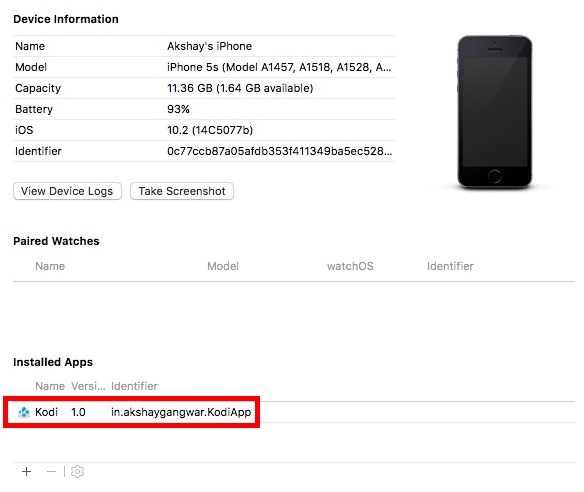
Zanim będzie można uruchomić Kodi na urządzeniu z systemem iOS, będziesz musiał zaufać certyfikatowi z iPhone’a.
- Przejdź do Ustawienia ->Ogólne ->Zarządzanie urządzeniami.
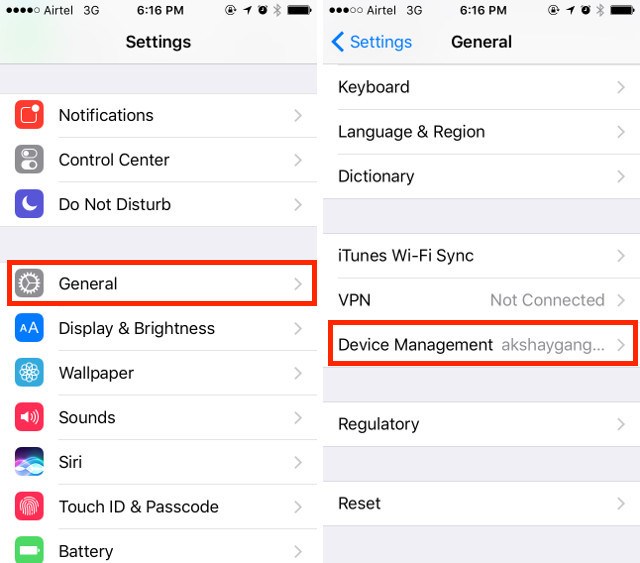
- W tym miejscu dotknij pozycji „Aplikacja dla deweloperów”, a następnie dotknij przycisku „Trust”.
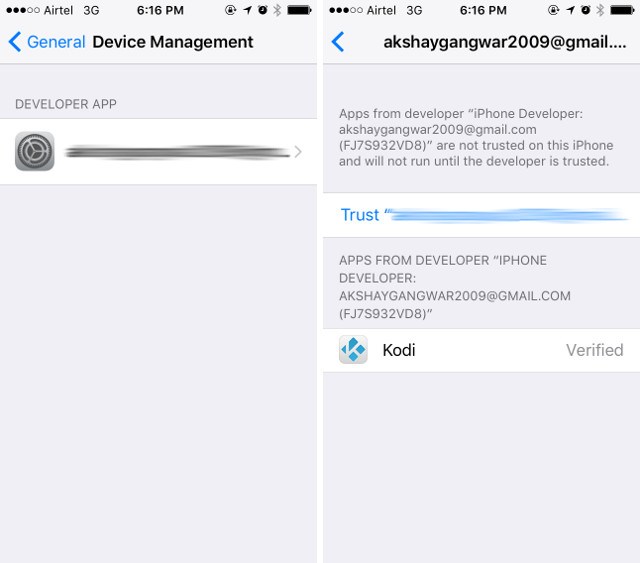
Będziesz wtedy mógł uruchamiać Kodi na swoim iPhonie i cieszyć się pełną mocą aplikacji XBMC na telefonie iPhone pozbawionym jailbreak.
Uwaga: Â Jeśli korzystasz z nie-programistycznego identyfikatora Apple ID (to znaczy, że nie zapłaciłeś kosztów programistycznych w wysokości 99 USD), musisz ponownie zainstalować aplikację z Xcode co 7 dni.
Metoda 2: Korzystanie z BuildStore
Chociaż pierwsza metoda była całkowicie darmowa, wymagała sporo pracy, aby zainstalować aplikację na nieobjętym jailbreakiem iPhonie.
BuildStore to witryna internetowa, która pozwala użytkownikom łatwo przesyłać aplikacje do swoich iPhone’ów bez jailbreak.
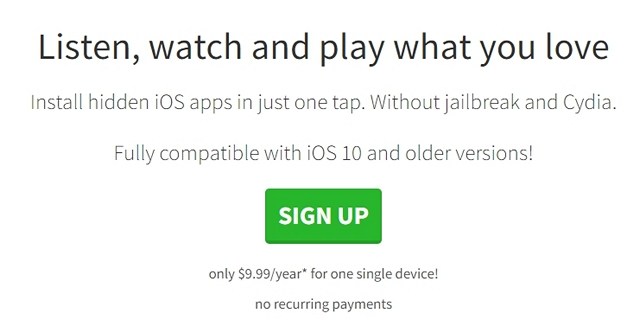
Instalacja aplikacji z BuildStore jest całkiem prosta.
Aby go uruchomić, musisz zaufać certyfikatowi programisty na iPhonie, tak jak po zainstalowaniu aplikacji przez Xcode.
Użyj tych metod, aby zainstalować kodi na iPhonie lub iPadzie bez Jailbreak
Korzystając z dowolnej z tych metod, możesz instalować aplikacje na iPhone’ie 7 lub 7 Plus bez konieczności używania jailbreak it. Istnieje wiele aplikacji, które można ukryć za pomocą Xcode.